win10系统三步装机步骤教程详细解答
- 分类:Win10 教程 回答于: 2021年04月21日 09:16:00
win10越来越受到用户关注,尤其是在微软大力推广之下,更多的人选择给电脑装win10系统。对于没有装过系统的用户而言,装机过程越简单越好,那么下面小编给大家介绍的则是小白三步装机版装win10系统的操作步骤,三步安装系统,非常的简单。
1、下载小白软件后退出电脑上的安全软件,打开小白三步装机版软件,在这里直接选择立即重启。

2、接下来软件就会帮助我们重装下载系统,只需要耐心等候。

3、下载完成后,软件会自动帮助我们部署当前下载的系统,只需要耐心等候即可。
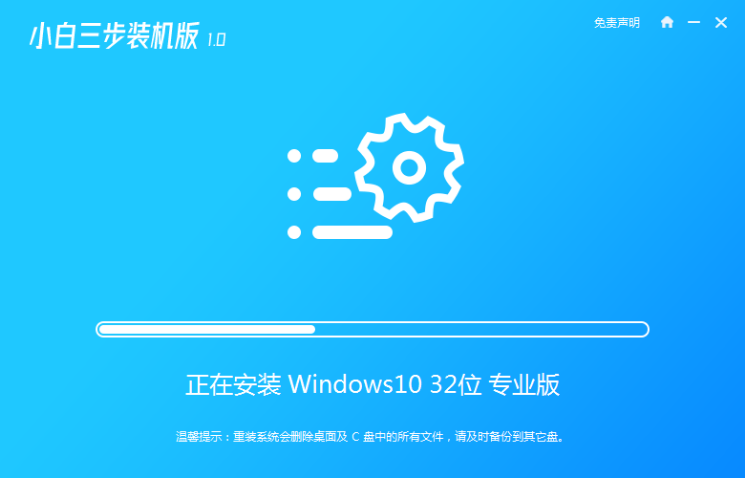
4、部署完成后,软件就会提示我们重启 电脑啦。
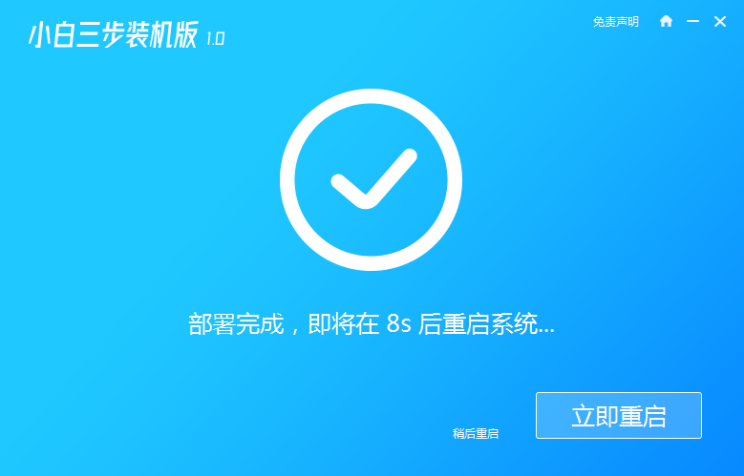
5、重启后选择 XiaoBai PE-MSDN Online Install Mode第二项进入pe系统。

6、在PE系统中,软件会自动帮助我们重装,重装完后直接重启电脑。
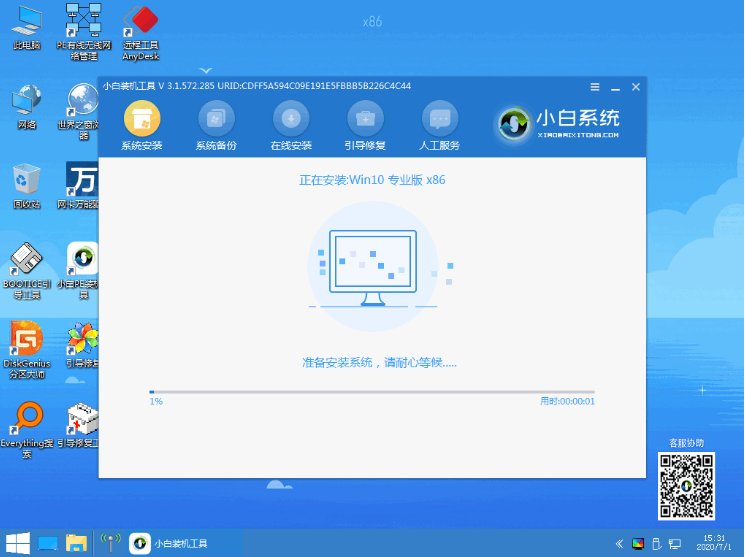
7、选择 Windows 10 系统,然后点击下一步进入。

8、经过一段时间,我们的 Windows 10 系统就能正常安装成功啦。

以上就是win10系统装机的详细步骤解答啦,希望能帮助到大家。
 有用
40
有用
40


 小白系统
小白系统


 1000
1000 1000
1000 1000
1000 1000
1000 1000
1000 1000
1000 1000
1000 1000
1000 1000
1000 1000
1000猜您喜欢
- 好的,我为您拟定了一个标题,希望能够..2024/08/29
- win10开机慢,如何解决?2023/12/21
- 电脑运行卡顿频死机?教你重装Win10系..2024/05/20
- 解答韩博士装机教程2019/04/01
- xp升级win10系统的方法步骤2022/08/22
- 不需要U盘:如何重装Win10操作系统..2023/11/03
相关推荐
- lol黑屏,小编教你玩lol出现黑屏怎么办..2018/03/27
- 电脑坏了如何重装系统win102023/03/21
- 演示电脑如何升级win10系统2021/10/25
- Win10更新:全新功能与改进一览..2024/01/11
- 小白一键重装系统win10教程步骤..2021/11/22
- Win10Win8升级攻略2023/12/12




















 关注微信公众号
关注微信公众号





